Nuestro equipo de editores e investigadores capacitados han sido autores de este artículo y lo han validado por su precisión y amplitud.
wikiHow's Content Management Team revisa cuidadosamente el trabajo de nuestro personal editorial para asegurar que cada artículo cumpla con nuestros altos estándares de calidad.
Este artículo ha sido visto 92 947 veces.
Instalar la aplicación Android File Transfer oficial en una Mac te permitirá conectar un dispositivo Android y transferir archivos. Cuando esté conectado, podrás navegar en tus archivos de Android como en cualquier otra carpeta de la Mac. También puedes transferir los archivos de música de la biblioteca de iTunes al dispositivo Android.
Pasos
Parte 1
Parte 1 de 3:Instalar Android File Transfer
-
1Haz clic en el botón Safari de la Mac.
-
2Visita android.com/filetransfer/.
-
3Haz clic en el botón "Descargar ahora".
-
4Haz clic en el archivo androidfiletransfer.dmg en "Descargas".
-
5Arrastra el Android File Transfer a la carpeta "Aplicaciones".[1]Anuncio
Parte 2
Parte 2 de 3:Transferir archivos
-
1Conecta el dispositivo Android a la Mac mediante un USB.
-
2Desbloquea la pantalla de Android. Tendrás que mantenerlo desbloqueado para acceder a los archivos.
-
3Desliza hacia abajo para abrir el "Panel de notificaciones" de Android.
-
4Pulsa la opción USB en el "Panel de notificaciones".
-
5Pulsa "Transferencia de archivos" o "MTP".
-
6Haz clic en el menú "Ir" y selecciona "Aplicaciones".
-
7Haz doble clic en "Android File Transfer". Android File Transfer puede iniciarse automáticamente al conectar el dispositivo Android.
-
8Haz clic y arrastra los archivos para transferirlos. Cuando aparezca el almacenamiento de Android, podrás navegar y mover archivos como harías con cualquier otra carpeta de la computadora. El tamaño de los archivos tiene un límite de 4 GB cuando se mueven a o desde el dispositivo Android.Anuncio
Parte 3
Parte 3 de 3:Añadir música de iTunes al dispositivo Android
-
1Haz clic en el botón iTunes en la Mac. Puedes encontrarlo en el Dock.
-
2Haz clic derecho en una de las canciones que desees transferir. Si no tienes el botón derecho del mouse, mantén presionado Ctrl y haz clic.
-
3Selecciona "Mostrar en el Finder".
-
4Resalta todos los archivos de música que desees transferir. Puedes seleccionar archivos individuales o carpetas enteras.
-
5Arrastra los archivos seleccionados a la ventana Android File Transfer.
-
6Suelta los archivos en la carpeta "Música".
-
7Espera a que se transfieran los archivos.
-
8Desconecta el dispositivo Android.
-
9Pulsa la aplicación "Música" en el dispositivo Android. La aplicación variará dependiendo del dispositivo Android que tengas.
-
10Pulsa la música para reproducirla.[2]Anuncio




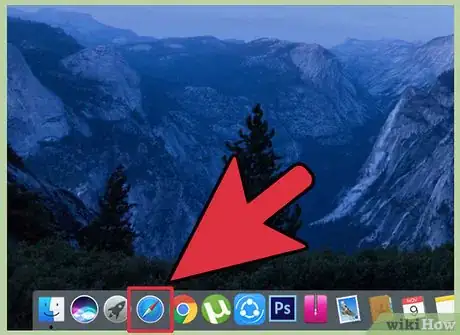
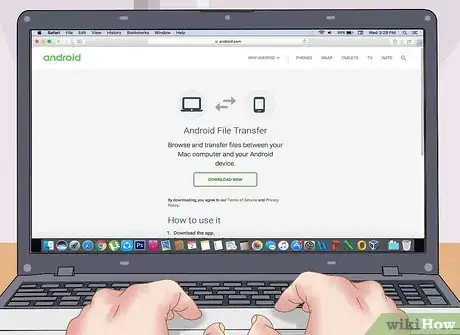
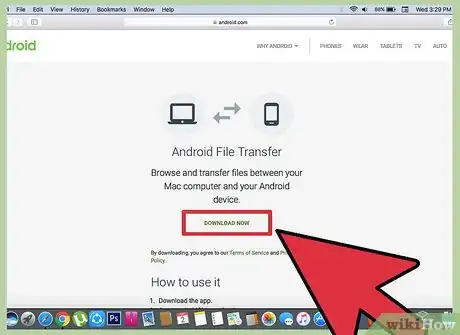
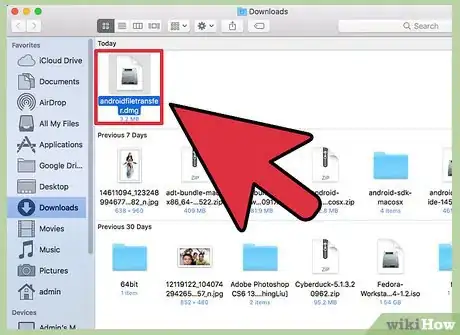
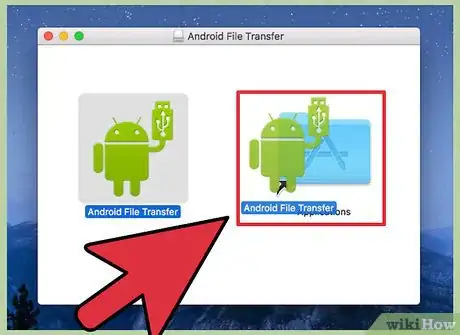

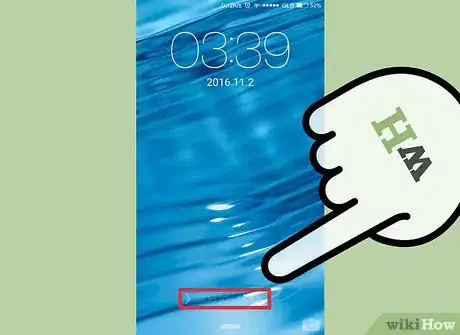
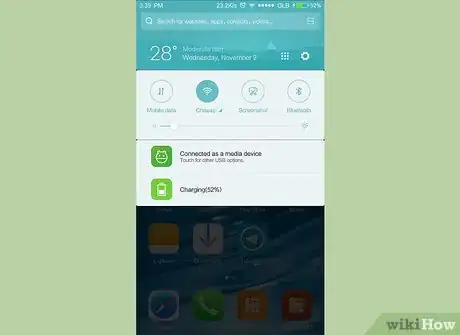
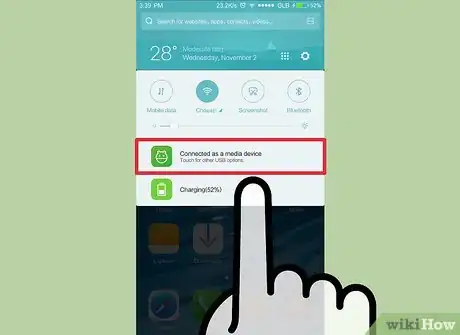
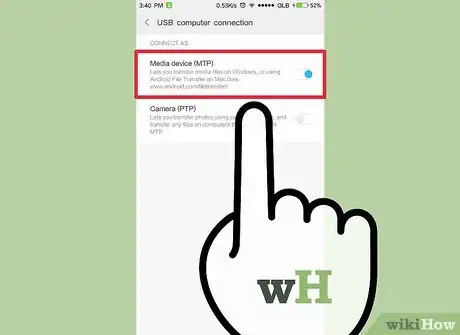
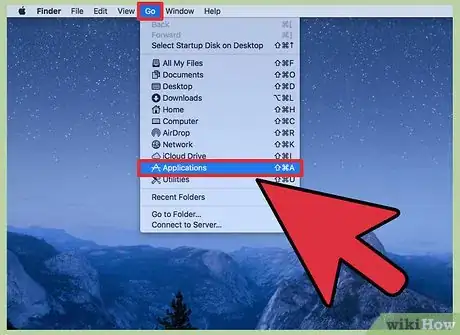
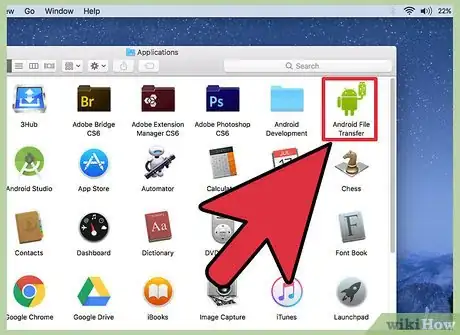
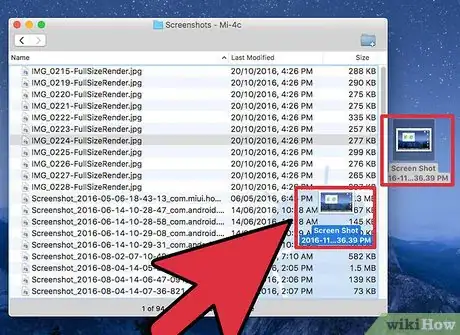
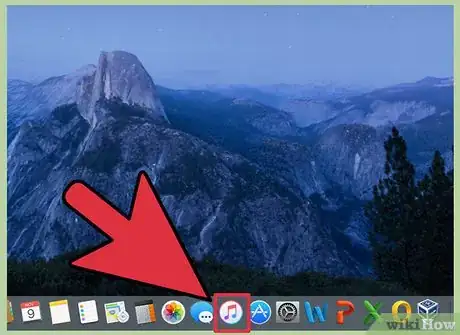
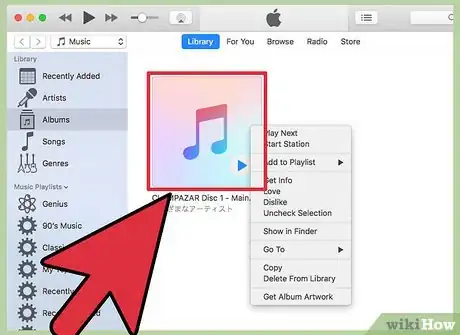
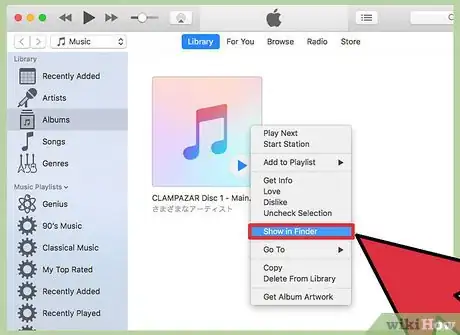
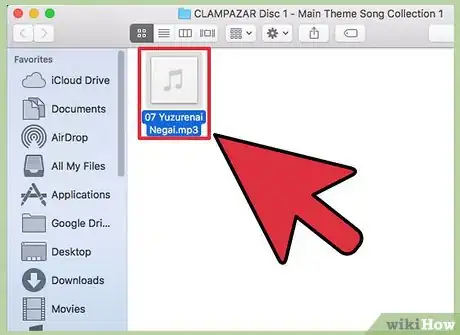
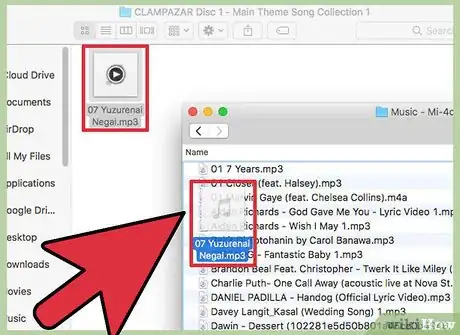
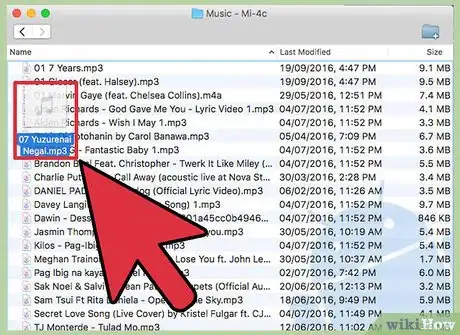
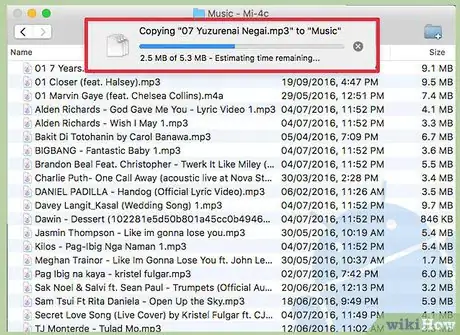


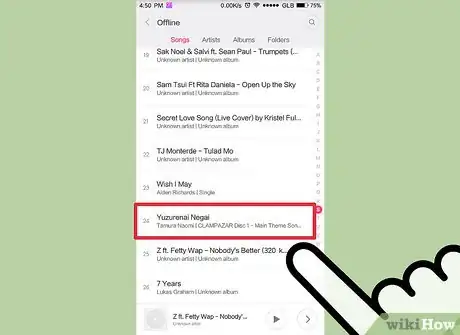



















wikiHow's Content Management Team revisa cuidadosamente el trabajo de nuestro personal editorial para asegurar que cada artículo cumpla con nuestros altos estándares de calidad. Este artículo ha sido visto 92 947 veces.